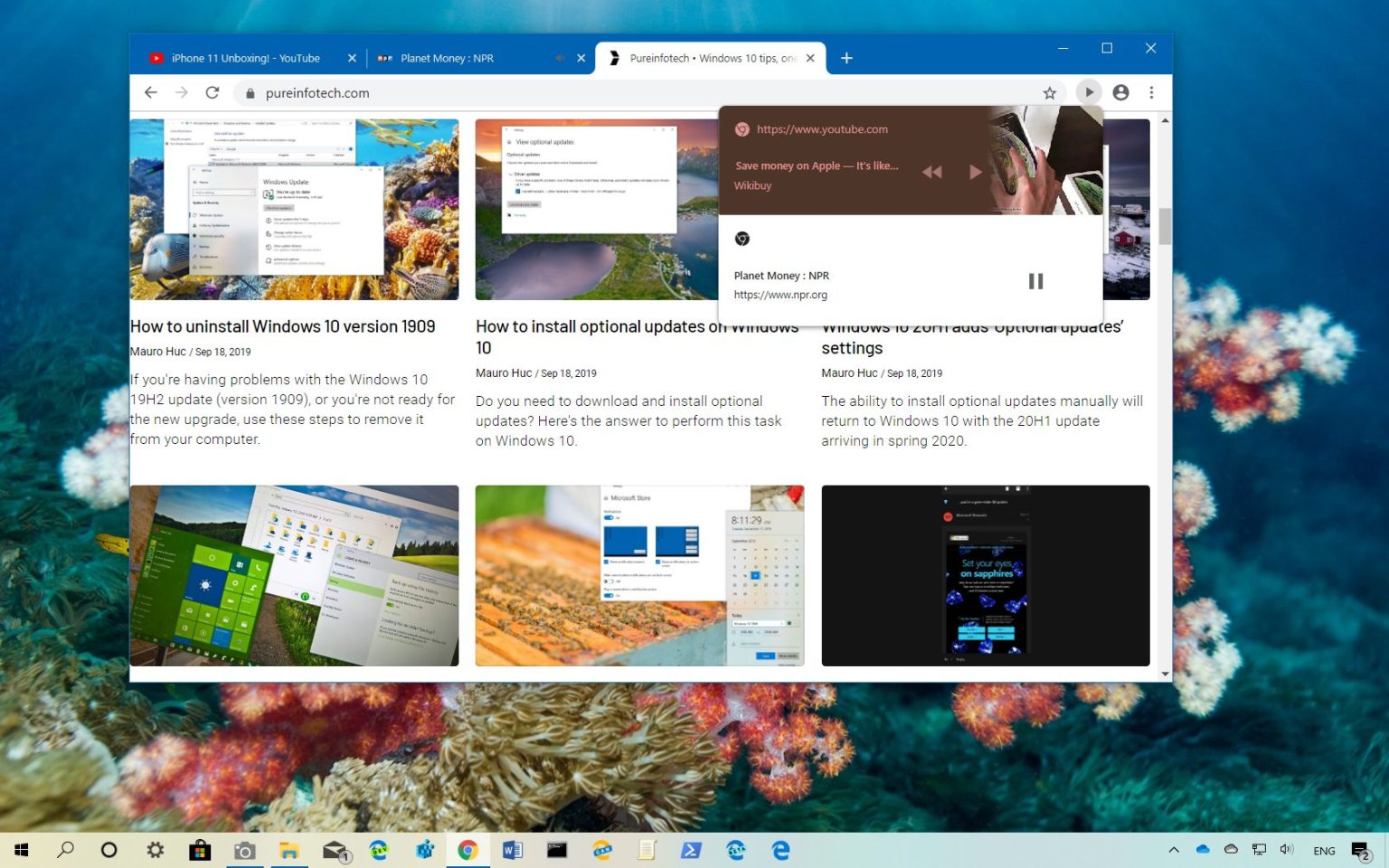Sur Google Chrome, Global Media Controls est une nouvelle fonctionnalité disponible à partir de la version 77, qui vous permet de lire, mettre en pause, rembobiner et avancer rapidement des vidéos et de la musique diffusées sur n'importe quel onglet.
Les commandes sont actuellement disponibles à titre de fonctionnalité expérimentale, mais une fois activées, un bouton de lecture apparaîtra à côté de la barre d'adresse. En cliquant sur le bouton, vous ouvrirez un menu répertoriant toutes les vidéos et pistes en cours de lecture, même si vous n'êtes pas dans l'onglet.
Dans ce guide, vous apprendrez les étapes à suivre pour activer les contrôles multimédias globaux de Google Chrome sur Windows 10.
Comment activer les contrôles multimédias globaux dans Chrome
Utilisez ces étapes pour activer les contrôles multimédias globaux pour contrôler les vidéos et la musique, même sur différents onglets :
-
Ouvrir Chrome.
Conseil rapide: Vous devez exécuter Google Chrome version 77 pour utiliser les nouveaux contrôles multimédias globaux. Vous pouvez vérifier si vous utilisez la dernière version sur menu principal > Aide > À propos de Google Chrome.
-
Tapez le chemin suivant dans la barre d'adresse et appuyez sur Entrer:
chrome://flags/#global-media-controls
-
Utilisez le menu déroulant à droite et sélectionnez le Activé option.
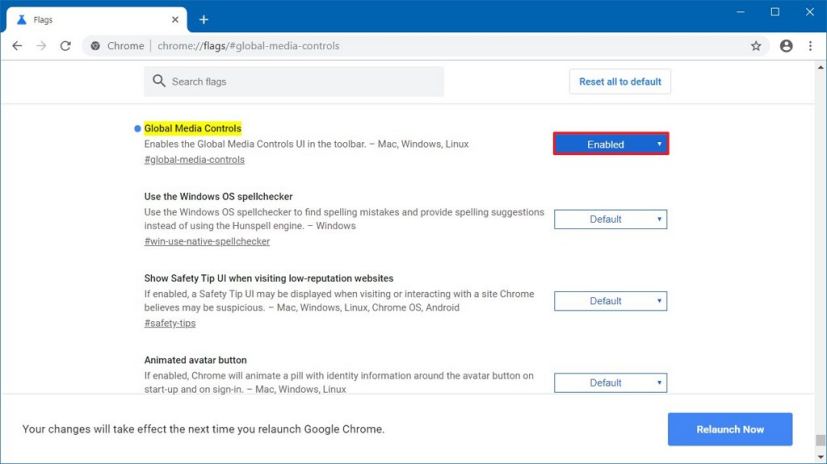
Activer les contrôles multimédias globaux dans Chrome -
Clique le Relancer maintenant bouton.
Une fois les étapes terminées, les commandes multimédias (bouton de lecture) apparaîtront à côté de la barre d'adresse, vous permettant de contrôler n'importe quelle vidéo (par exemple, YouTube et Vimeo) ou musique en cours de lecture (par exemple, Spotify) sur n'importe quel site Web, même sur un autre onglet.
Pourquoi vous pouvez faire confiance à Winfix.net
L'auteur combine les connaissances d'experts avec des conseils centrés sur l'utilisateur, des recherches et des tests rigoureux pour garantir que vous recevez des guides techniques fiables et faciles à suivre. Passez en revue le processus de publication.